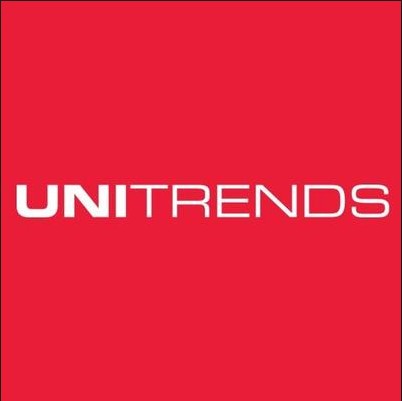Olá, pessoal!
Continuando a série do Unitrends Free, vamos agora configurar nosso repositório, conectar ao nosso vCenter e fazer backup de algumas VMs. Você pode conferir a primeira parte sobre a instalação do Unitrends Free CLICANDO AQUI.
Configurando Repositório
Durante a criação da VM do Unitrends, adicionamos um disco de 300GB para ser nosso repositório de backup. Agora precisamos adicionar esse disco como ativo dentro do Unitrends. Ao logar na console, vá até “Configure” e em “Storage” clique em “Edit”.
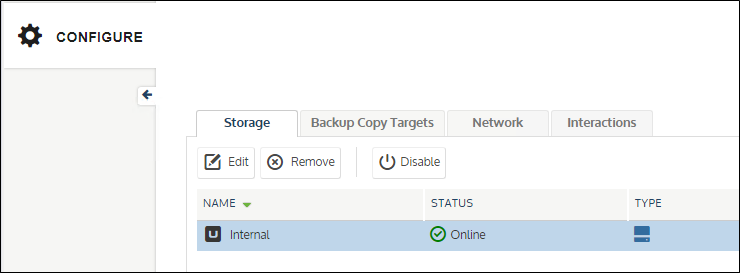
Nessa nova tela vamos selecionar o disco e clicar em “Add” para adicioná-lo como repositório.
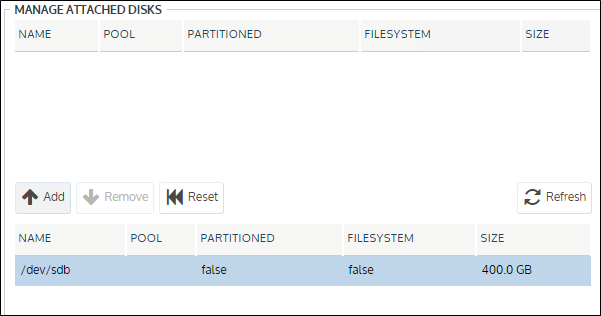
Ainda nessa tela, temoa a seção de “Storage Allocation”. Essa informação é bem importante se pretendemos fazer “Instant Recovery” de VMs. No Unitrends é necessário reservar um espaço mínimo para que ele possa ler a VM e efetuar todo o processo de recovery. Esse espaço deve ser o tamanho de uma VM, pelo menos. Em nosso caso vou configurar com 20%, mas esse valor não precisa ser fixo. Você pode voltar nessa seção e alterar conforme a necessidade. Clique em “Save”.
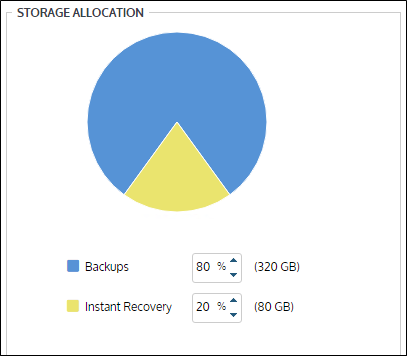
Nessa configuração ficamos com 320GB disponíveis em nosso repositório e 80GB para efetuar “Instant Recovery” em caso de necessidade.

Backup de VMs
Agora vamos adicionar nosso vCenter para criar nosso primeiro job de backup de algumas VMs. Vamos até “Configure” e clicar em “Add”. Escolha a opção “Virtual Host”.

O Unitrends suporta ambientes VMware, Microsoft e Nutanix. Em nosso caso vamos adicionar nosso vCenter com o IP, não pode ser o hostname e preencher com as credenciais de administrador. Clique em “Save” para adicionar.

Com o host adicionado, vamos até “Protect” e selecionar as VMs que queremos fazer backup. Todas as VMs dos hosts gerenciados pelo seu vCenter irão aparecer nessa tela. Após selecionar as que deseja proteger, clique em “Backup”.
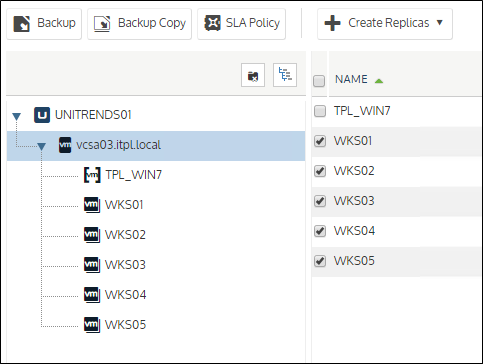
Na nova janela, escolha um nome para o job e clique em “Next”.

Em “Job Detail” vamos escolher algumas configurações do job. Podemos criar um schedule com diversas opções.
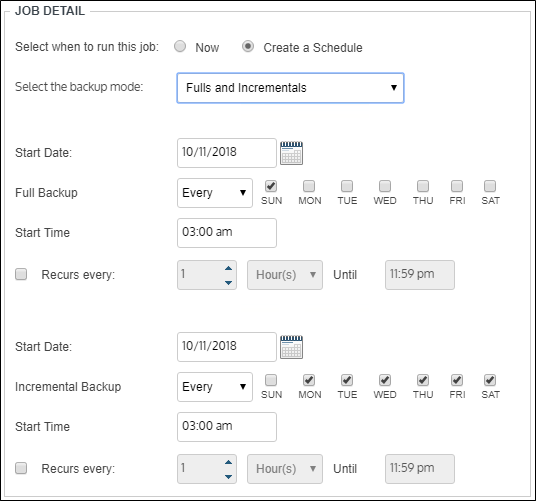
Ou então escolher para rodar o backup apenas uma vez quando finalizarmos a criação do job. Irei escolher essa opção para simplificar o processo.
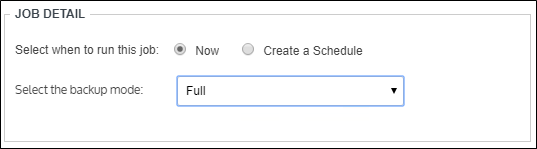
Em “Options” podemos escolher o repositório e escolher se queremos gerar reports do job.
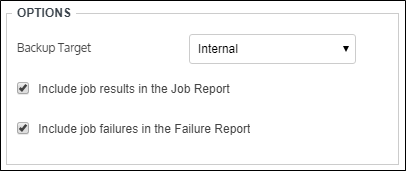
Clique em “Save” para finalizar a criação do job. Clique em “View Jobs” para ver o andamento.
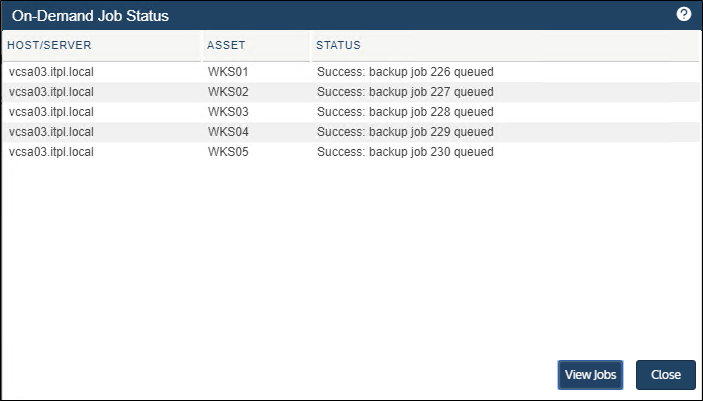
É possível verificar o andamento do job por cada VM.
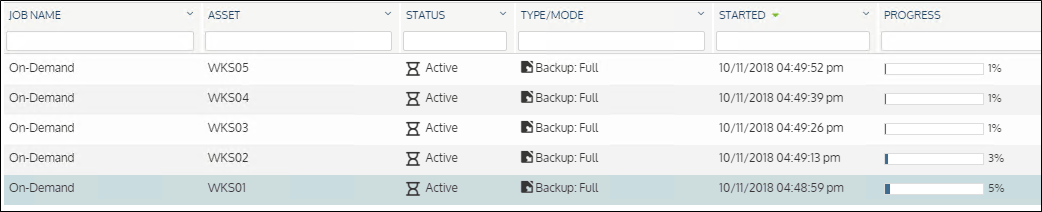
Podemos clicar em “View Details” para verificar a transferência de dados.
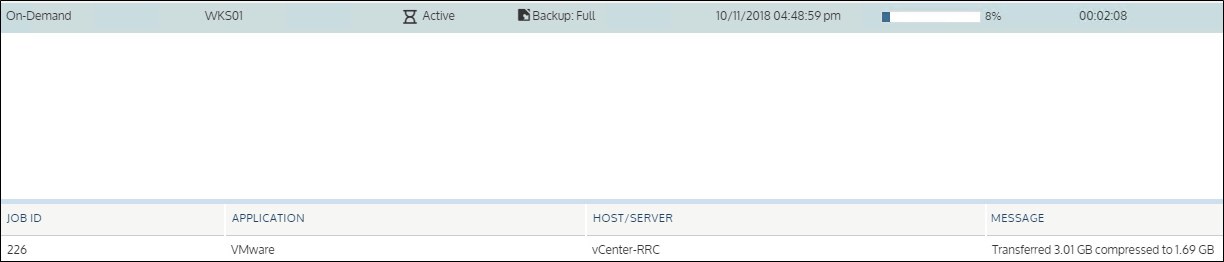
Após finalizar teremos todas as VMs prontas para restore se houver necessidade.

No próximo post irei mostrar as opções de restore do Unitrends: VM Instant Recovery e Recover Files.
Até mais!
Compartilhe!